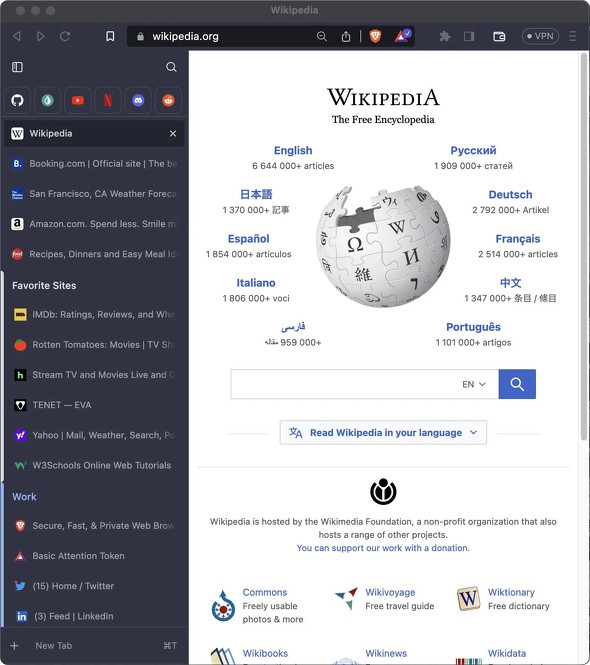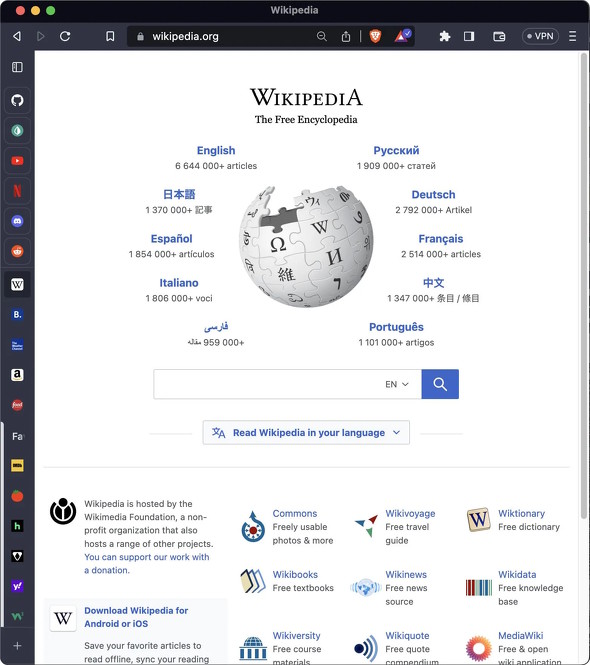「タブを開き過ぎると文字が読めない問題」を解決するため、Braveブラウザが垂直タブに対応:モニターの空きスペースは“左右”にある
Braveは同社のWebブラウザ「Brave」で垂直タブ機能が利用可能になったことを発表した。対象OSはWindows、macOS、Linux。なお、ナビゲーションやショートカットキーに変更はないという。
Braveは2023年5月31日(米国時間)、同社のWebブラウザ「Brave」(以下、Braveブラウザ)で垂直タブ機能が利用可能になったことを発表した。デスクトップ版1.52から利用可能で、対象OSはWindows、macOS、Linux。同社は「Webブラウザのウィンドウを圧迫することなく、画面上の表示領域を広くできる」と述べている。
カスタマイズ可能で、継続して利用できる機能も
Braveは、水平タブの問題として「大量に開くと文字が読めなくなること」を挙げる。
「水平タブは開けば開くほど、タブの大きさは小さくなり、文字が読めなくなることもある。しかし垂直タブを使えば、より多くの情報が一目で分かるようになり、目的のタブを素早く見つけられる」(Brave)
また、「PCのモニターは横長化が進んでいるため、画面の上下よりも左右に余裕がある」とBraveは指摘。タブをウィンドウの上部からサイドに移動させることで、画面上のスペースを最大限に活用できるとしている。
利用するにはBraveブラウザの水平タブを右クリックし、メニューから「垂直タブを使用」を選択するだけだ。カスタマイズも可能で、Braveブラウザの右側にブックマークやリーディングリスト、「Braveウォレット」「Brave Talk」などに素早くアクセスできるサイドバーを出すこともできる。垂直タブ最小化ボタンでタブパネルを折りたたむことで、別のタブにアクセスする必要があるときだけタブパネルを表示させることができ、同社は「画面上のスペースを最大限使用できる」としている。
なお、タブの固定やグループタブの作成、ナビゲーションやショートカットキーなどの機能変更はないという。
Copyright © ITmedia, Inc. All Rights Reserved.
関連記事
 AndroidだけでGoogleの2段階認証を有効化する
AndroidだけでGoogleの2段階認証を有効化する
フィッシングや乗っ取りなどの対策のため、Googleアカウントでは2段階認証が推奨されている。ただ、何となく面倒な気がするので後回しにしていたりしないだろうか? Androidスマートフォンだけで2段階認証の有効化も2段階目の認証も完結できる、なるべく簡単な手順を紹介する。 iPhoneだけでGoogleの2段階認証を有効化する
iPhoneだけでGoogleの2段階認証を有効化する
フィッシングや乗っ取りなどの対策のため、Googleアカウントでは2段階認証が推奨されている。ただ、何となく面倒そうなので後回しにしていたりしないだろうか? iPhoneだけで2段階認証の有効化も2段階目の認証も完結できる、なるべく簡単な手順を紹介する。 「スマホが手元にない!」でGoogleアカウントの2段階認証に詰まない方法
「スマホが手元にない!」でGoogleアカウントの2段階認証に詰まない方法
Googleアカウントの2段階認証では、スマートフォンへの通知がデフォルトとなっている。そのため、スマートフォンが手元にないと、ログインが行えないことがある。このような場合でも2段階認証プロセスをパスできるようにするため、別の手段も有効にしておくとよい。その方法を解説する。